Anzeigesprache unter Windows Server 2016 ändern
Bitte verwenden sie die "Drucken" Funktion am Seitenende, um ein PDF zu erstellen.
Für Server mit dem Betriebssystem Windows Server 2016
In diesem Artikel wird erklärt, wie Sie die Anzeigesprache im Betriebssystem Windows Server 2016 ändern.
Wenn Sie Windows Server 2016 auf Ihrem Server installieren, wird standardmäßig die Sprache Englisch als Windows-Anzeigesprache installiert. Bei Bedarf können Sie jederzeit weitere Windows-Anzeigesprachen installieren.
Um eine weitere Windows-Anzeigesprache zu installieren, gehen Sie wie folgt vor:
Stellen Sie eine Remotedesktopverbindung zu Ihrem Server her und loggen Sie sich auf dem Server als Administrator ein.
Klicken Sie auf Start und anschließend auf Settings.
Wählen Sie Time & Language.

Klicken Sie in der Navigationsleiste links auf Region & Language.
Klicken Sie auf Add a language.
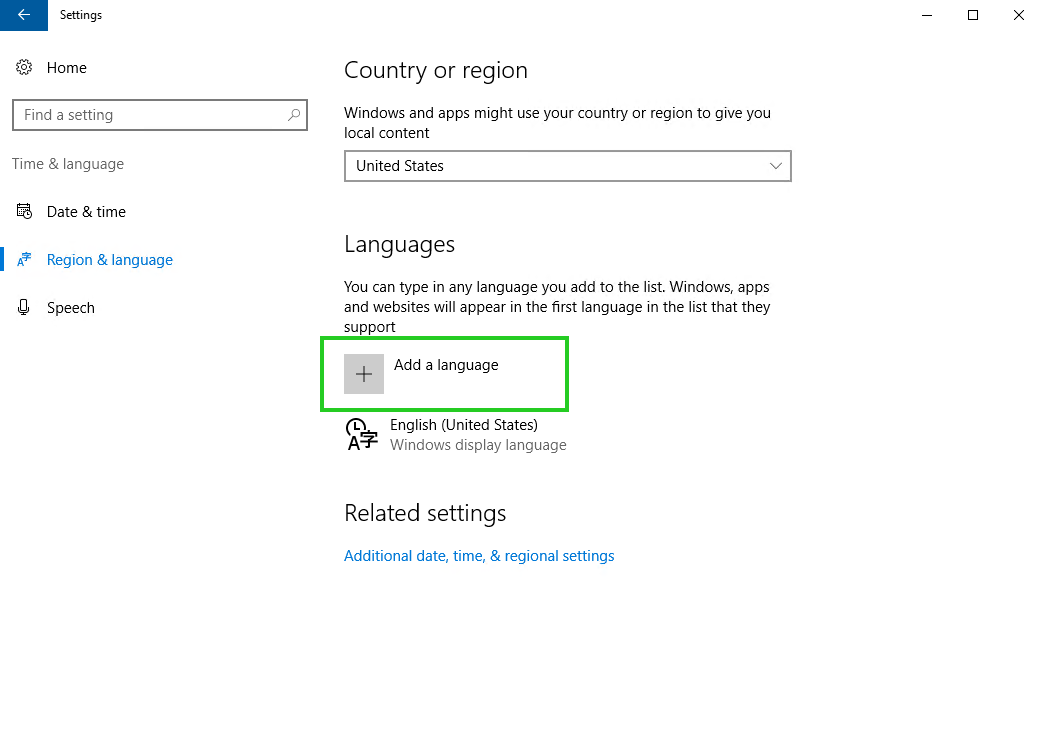
Geben Sie im Feld Type a language name… die gewünschte Sprache ein und wählen Sie diese anschließend aus.
Klicken Sie auf die gewünschte Sprache.
Klicken Sie auf Options.
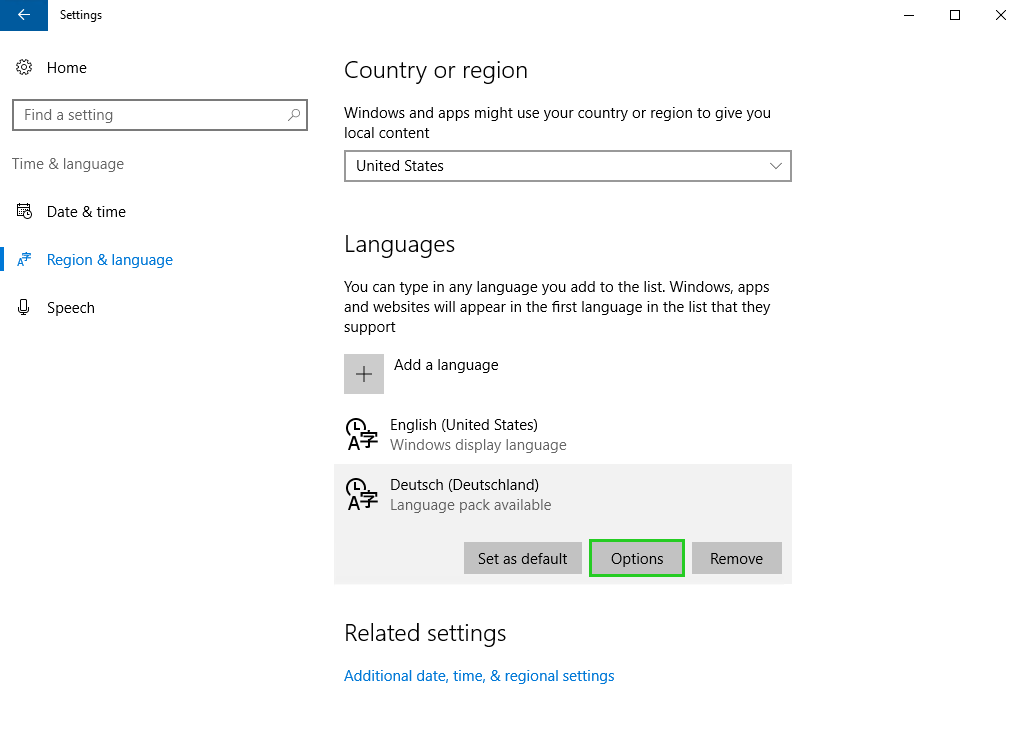
Klicken Sie im Bereich Download language pack auf Download.
Das Sprachpaket wird heruntergeladen. Dieser Vorgang kann einige Minuten dauern.Klicken Sie auf die gewünschte Sprache.
Klicken Sie auf Set as default.
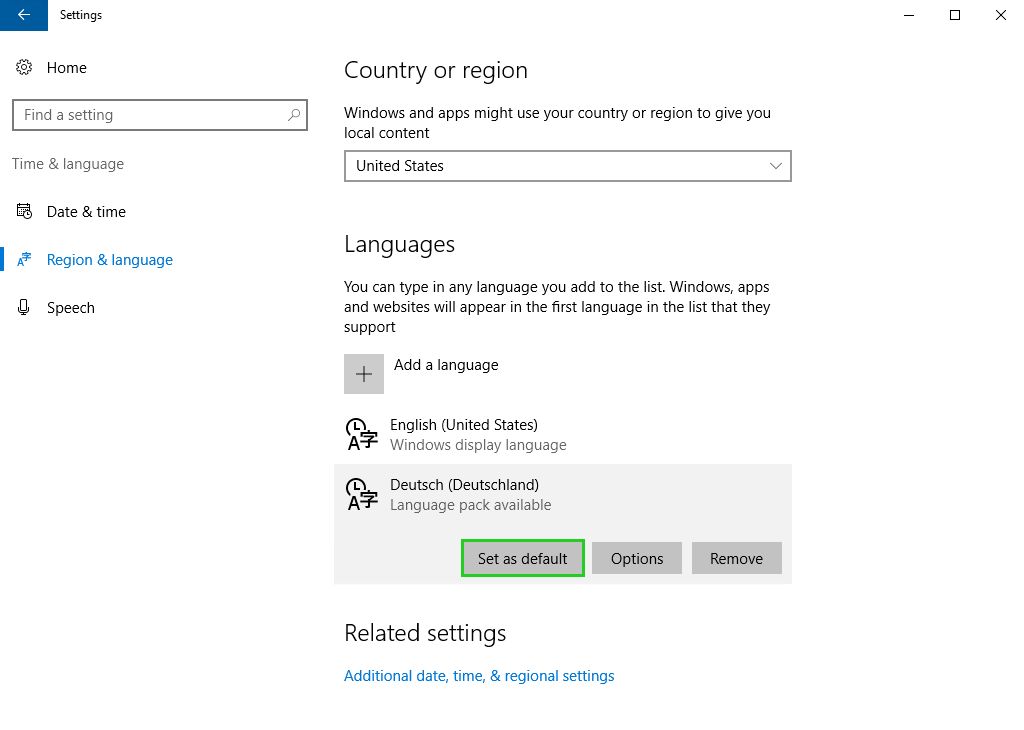
Die gewünschte Sprache wird als Windows-Anzeigesprache ausgewählt. Mit dem nächsten Login wird die gewählte Anzeigesprache aktiviert.